Forzatura e scrittura di variabili
Attenzione
Modifiche insolite ai valori delle variabili in un'applicazione attualmente in esecuzione sul controller possono causare un comportamento indesiderato dell'impianto controllato.
Valutare possibili pericoli prima di forzare valori variabili e adottare le rispettive precauzioni di sicurezza. A seconda dell'impianto controllato, ciò potrebbe causare danni all'impianto o ai pezzi in lavorazione, oppure lesioni o morte del personale.
In CODESYS, i valori delle variabili nel PLC possono essere modificati in modalità online. Qui facciamo una distinzione tra forzare e scrivere un valore precedentemente preparato.
La scrittura si fa con il Scrivi valori comando (Ctrl+F7) e imposta una volta la variabile sul valore preparato. In questo modo il valore può essere nuovamente sovrascritto dal programma in qualsiasi momento.
La forzatura viene eseguita con il Valori di forza comando (F7) e imposta il valore preparato in modo permanente. Per ulteriori informazioni, vedere di seguito.
La preparazione di un valore per forzare o scrivere è possibile in diversi luoghi:
Parte della dichiarazione: Valore preparato campo
Parte implementativa dell'editor FBD/LD/IL: campo di monitoraggio in linea
Guarda la vista: Valore preparato campo
Per istruzioni al riguardo, vedere di seguito. Nel caso in cui si desideri preparare nuovamente un valore per un valore già forzato, il Prepara valore si apre la finestra di dialogo con le opzioni per la gestione del valore della forza corrente.
Funzionalità di forzatura
Il valore preparato viene impostato sulla rispettiva variabile all'inizio e alla fine di un ciclo di attività (o di un ciclo di elaborazione nel caso di altri tipi di attività).
L'ordine di elaborazione in ogni ciclo di un'attività è il seguente:
Leggi gli input
Forza: prima della prima chiamata del programma, tutti i valori preparati vengono scritti nelle variabili dal sistema di runtime, indipendentemente dal fatto che vengano utilizzati o meno dal task.
Elabora il codice IEC
Forza: dopo l'ultima chiamata del programma, tutti i valori preparati vengono scritti nelle variabili dal sistema di runtime, indipendentemente dal fatto che vengano utilizzati o meno dal task.
Scrivi le uscite
Nota: è possibile che una variabile forzata ottenga temporaneamente un valore diverso nel ciclo durante l'elaborazione del codice poiché il codice IEC esegue un'assegnazione. Quindi la variabile riceve nuovamente il valore forzato solo alla fine del ciclo. Il valore della variabile può anche essere sovrascritto dall'accesso in scrittura di un client ai simboli dell'applicazione a metà ciclo. Per questo caso, vedere il Accedi alle variabili sincronizzate con le attività IEC opzione nel Proprietà dell'oggetto dispositivo, o il Configura la sincronizzazione con le attività IEC impostazione nella configurazione dei simboli. In questo modo è possibile abilitare una sincronizzazione supportata dal gestore PLC degli accessi in scrittura da parte dei client con il ciclo di attività.
Importante
I valori forzati sono contrassegnati da  simbolo. CODESYS esegue la forzatura fino a quando l'utente non la solleva esplicitamente mediante una delle seguenti azioni:
simbolo. CODESYS esegue la forzatura fino a quando l'utente non la solleva esplicitamente mediante una delle seguenti azioni:
Esecuzione del Annulla tutti i valori comando
Rilasciando l'operazione di forza nel Prepara valore dialogo
Disconnessione dall'applicazione
Se le variabili forzate esistono ancora quando si effettua il logout, si apre una finestra di dialogo che richiede se la forzatura deve essere revocata o meno per tutte le variabili. Se rispondi cliccando No, quindi i valori forzati vengono applicati nuovamente al login successivo.
Forzatura nella parte di dichiarazione
Requisito: la tua domanda include una POU con dichiarazioni. L'applicazione è in modalità online.
Aprire la POU nell'editor scegliendo il comando .
Nella parte di dichiarazione dell'editor, fare doppio clic nella colonna (1) Valore preparato di una variabile.
Il campo può essere modificato e può essere inserito un valore. Quando è un valore booleano, puoi modificare il valore facendo clic nel campo.
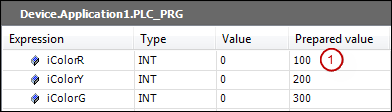
Eseguire il passaggio 2 per altre variabili.
Clic .
I valori delle variabili vengono sovrascritti con i valori preparati. I valori sono contrassegnati con il
 simbolo.
simbolo.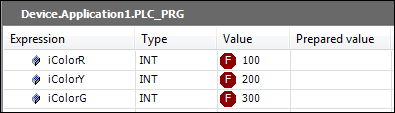
Suggerimento
Puoi anche forzare i valori delle variabili in Orologio Visualizza.
Forzatura nella parte attuativa
Requisito: L'applicazione è in modalità online.
Aprire la POU nell'editor scegliendo il comando .
Nella parte di implementazione dell'editor, fare doppio clic su un campo di monitoraggio in linea (1).
Il Prepara valore si apre la finestra di dialogo.
Immettere il nuovo valore nel campo Preparare un nuovo valore per la successiva operazione di scrittura o forzatura.
Il valore preparato viene visualizzato nel campo di monitoraggio in linea.

Clic .
Il valore delle variabili viene sovrascritto con i valori preparati. I valori sono contrassegnati con il
 simbolo.
simbolo.
Visualizzazione e modifica di tutte le variabili forzate un elenco
Requisito: L'applicazione è in modalità online. Vengono forzate più variabili.
Clic .
Il Guarda Tutte le forze si apre la vista. Contiene tutte le variabili attualmente forzate dell'applicazione sotto forma di watch list.
Selezionare tutte le righe nell'elenco e nella casella di riepilogo nella parte in alto a sinistra della vista fare clic su .
Le variabili non sono forzate e ottengono i valori che avevano prima della forzatura.
Forzatura dell'ingresso di un blocco funzione in CFC
Presupposto: un'applicazione dispone di una POU CFC che contiene un blocco funzionale e l'applicazione è in modalità offline.
Importante
Questo tipo di forzatura utilizza internamente un punto di interruzione dei dati ed è quindi diverso dalla forzatura con il Valori di forza comando o F7.
Valori che sono stati forzati dal Forza ingresso blocco funzione comando non rispondere al o Non forzare i valori comandi.
Aprire l'editor della POU CFC facendo doppio clic sull'oggetto nell'albero.
Accedi all'applicazione sul dispositivo di destinazione.
Quando si utilizza la versione del compilatore 3.5.11.xo 3.5.12.x, abilitare la "forzabilità" per il blocco funzione desiderato. Selezionare l'elemento POU in CFC e fare clic .
In CFC, selezionare l'ingresso della POU e fare clic Forza ingresso blocco funzione nel menu contestuale.
Il Valore di forza si apre la finestra di dialogo.
Impostare un nuovo valore per l'input. Esempio nel caso di a
TONPOU:FALSEper l'input booleanoIN, ot#4sper ilPTingresso (TEMPO). Clic ok per confermare.Il valore impostato viene forzato immediatamente. Viene visualizzato un cerchio verde in alto a sinistra dell'elemento POU e il nome dell'input nell'elemento è evidenziato in verde. Nel caso di un valore booleano, all'ingresso si apre anche una piccola vista di monitoraggio con il valore. Nelle viste di sorveglianza viene visualizzato il valore forzato, ad es Valore colonna, come nella parte di dichiarazione.
Per rimuovere il valore forzato, fare clic su Forza ingresso blocco funzione ancora. Nel Valore di forza finestra di dialogo, selezionare il Rimuovi valore opzione.
La forzatura è annullata. L'input ottiene il valore corrente dal controller.
Per ulteriori informazioni, vedere: Forzare i valori e Scrivere valori